Dans ce petit guide, nous verrons comment créer un site Web Api Web pour Windows Azure avec Visual Studio 2013.
Phase de création du site
Ouvrons Visual Studio 2013 et créons un nouveau projet d'API Web, comme on peut le voir, lors de la procédure de création, on nous demande (en bas à droite) si notre projet sera "hébergé"Sur Windows Azure :
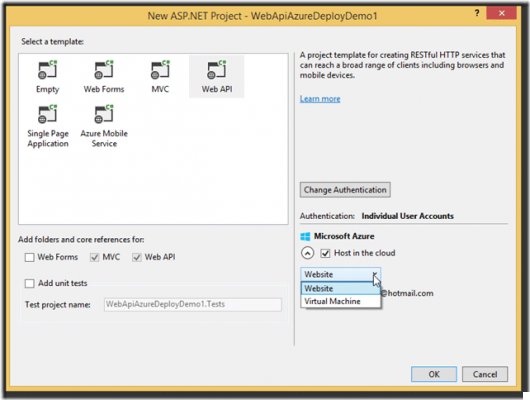
En cochant la case "Hébergeur dans le cloud« Vous pouvez choisir de déployer sur un Site Entreprise ou Machine virtuelle di Windows Azure, dans cet exemple nous choisissons Site Entreprise.
Poursuivant la procédure de création de projet, une nouvelle fenêtre apparaîtra pour la configuration de notre site Web sur Windows Azure :
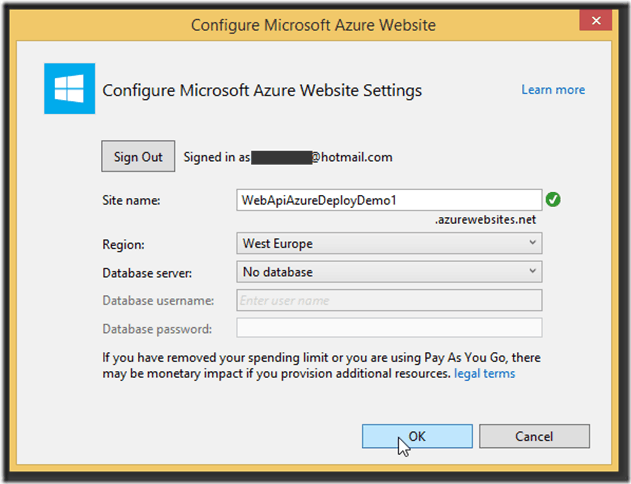
NB Avant de pouvoir continuer, vous devrez exécuter le connexion d'un utilisateur qui a un abonnement valide et actif sur Windows Azure.
Depuis la fenêtre de configuration de Windows Azure vous pouvez :
- Entrez le nom du site Web, par exemple WebApiAzureDeployDemo1
- Sélectionnez le Région dans lequel publier le service
- Facultatif : sélectionnez ou créez un base de données sur Windows Azure
NB Une fois le nom du Site saisi, le système vérifiera automatiquement la présence d'un autre Service (Site), si le nom est toujours disponible une icône verte s'affichera.
Une fois la procédure terminée, Visual Studio créera au sein de notre solution, en plus de notre nouveau projet API Web, également un dossier contenant tous les scripts nécessaires pour déployer le site Web sur Windows Azure.
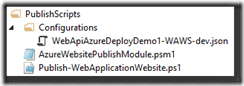
Maintenant que nous avons fini de créer et de configurer notre projet pour Windows Azure, nous pouvons procéder au développement.
Codage heureux


























